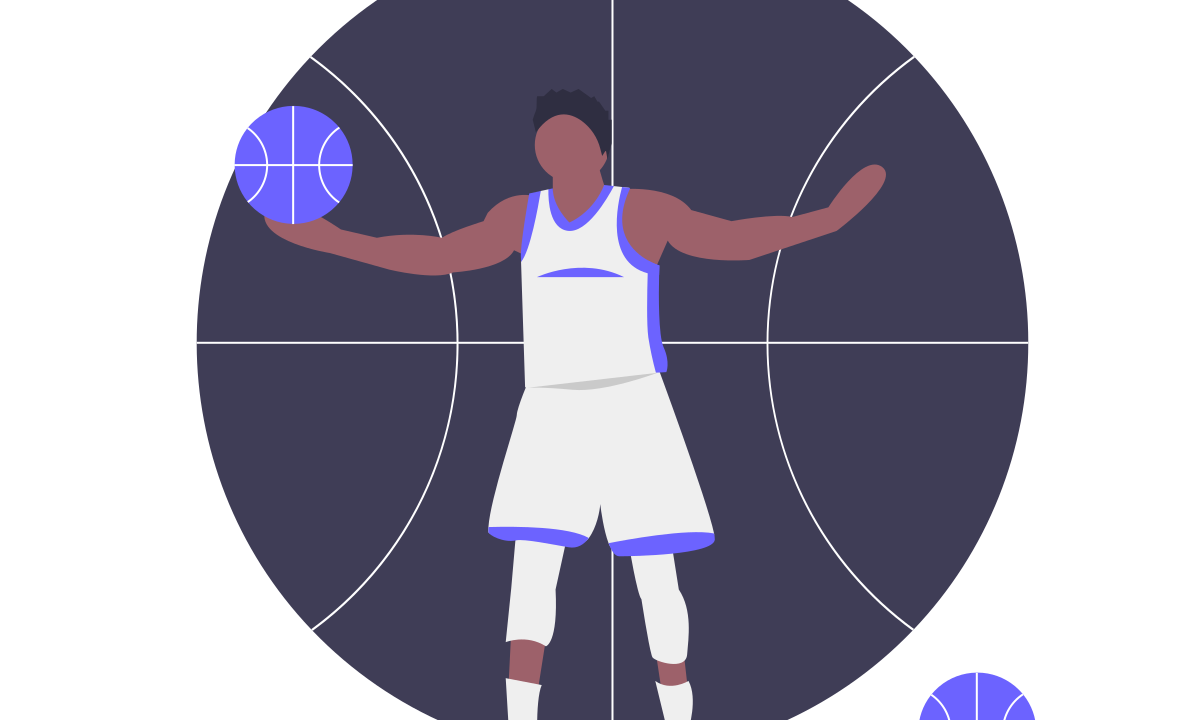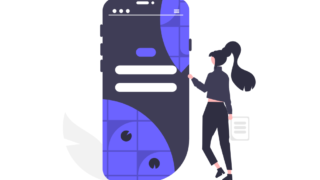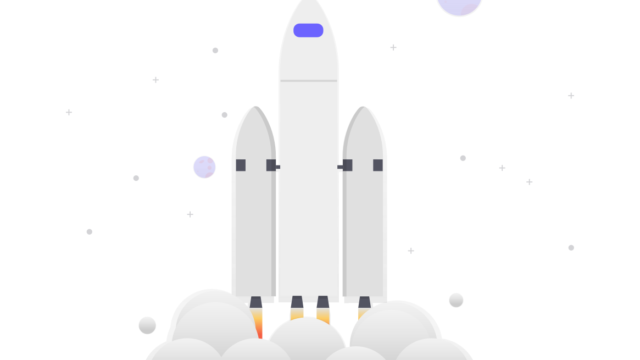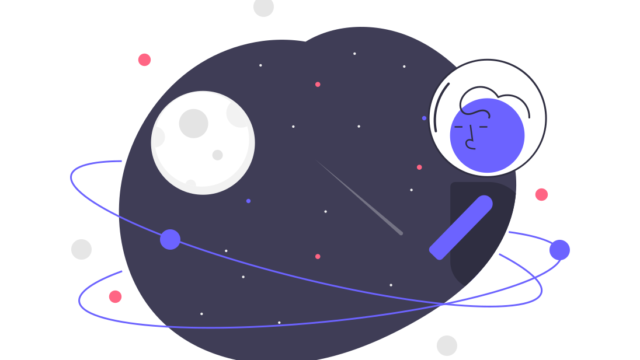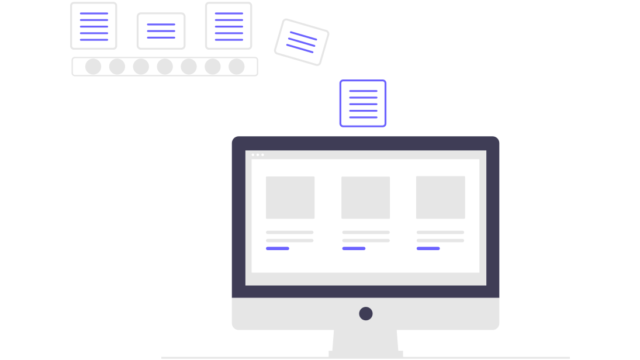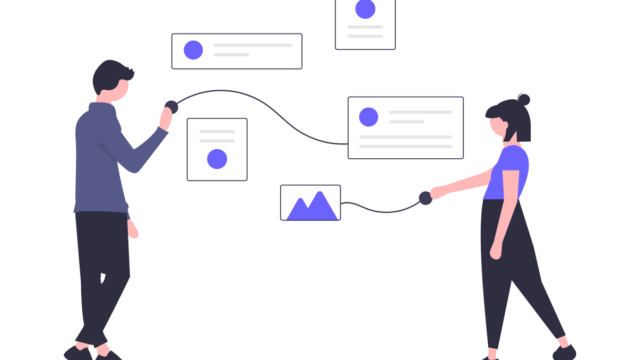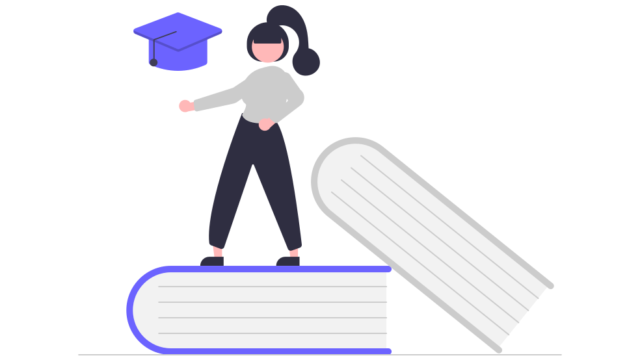ビルド/実行系ショートカット
| ショートカットキー | 動作内容 |
| Cmd + 「R」 | ビルド&ラン |
|---|
| Cmd + 「B」 | ビルド |
|---|
| Cmd + shift + 「K」 | ビルドのクリーン |
|---|
| Cmd + 「.」 | 起動しているアプリの終了 |
|---|
| Cmd + control + 「Y」 | 一時停止・再開 |
|---|
| Cmd + 「\」 | Break Point の追加・削除 |
|---|
ファイル操作系ショートカット
| ショートカットキー | 動作内容 |
|---|
| Cmd + shift + 「O」 | ファイル名を検索・入力して、開く |
|---|
| Cmd + control + ⬅ | 前に開いていたファイルに戻る |
|---|
| Cmd + control + ➡ | 次に開いていたファイルに戻る |
|---|
| 右クリック + REF + REN | ファイル名変更 |
検索系ショートカット
| ショートカットキー | 動作内容 |
|---|
| Cmd + 「F」 | ファイル内の検索 |
|---|
| Cmd + 「G」 | 検索後、次の検索結果に移動 |
|---|
| Cmd + shift + 「G」 | 検索後、前の検索結果に移動 |
|---|
| Cmd + shift + 「F」 | プロジェクト全体を検索する |
|---|
| CMD + SPACE | デバイス内検索 |
| CMD + SHIFT +「O」 | ファイル内のメソッド一覧表示&メソッド検索 |
| CONTROL + CMD + SPACE | 絵文字等検索 |
コード編集系ショートカット
| ショートカットキー | 動作内容 |
|---|
| Cmd + 「Z」 | 編集を一つ戻す |
|---|
| Cmd + shift + 「Z」 | 編集を一つ進める |
|---|
| control + 「I」 | コードのインデントを適切に修正 |
|---|
| Cmd + 「/」 | コメントアウト・解除 |
|---|
| Cmd + 「[」 | インデントを下げる |
|---|
| Cmd + 「]」 | インデントを上げる |
|---|
| Cmd + ⬅ | カーソルを行頭へ移動 |
|---|
| control + 「A」 | カーソルを行頭へ移動 |
|---|
| Cmd + ➡ | カーソルを行末へ移動 |
|---|
| control + 「E」 | カーソルを行末へ移動 |
|---|
| Cmd + ⬆ | カーソルをファイルの先頭に移動 |
|---|
| Cmd + ⬇ | カーソルをファイルの最後に移動 |
|---|
| option + ➡ | 右に一単語 移動 |
|---|
| option + ⬅ | 左に一単語 移動 |
|---|
| Cmd + option + ⬅ | ソースを折りたたむ |
|---|
| Cmd + option + ➡ | 折りたたんでいるソースを展開 |
|---|
| Cmd + control + 「E」 | 選択した変数をまとめて変更 |
|---|
| Cmd + shift + ➡ | 現在のカーソル位置から行末をまとめて選択 |
|---|
| Cmd + shift + ⬅ | 現在のカーソル位置から行頭をまとめて選択 |
|---|
| Cmd + 「+」 | フォント拡大 |
|---|
| Cmd + 「-」 | フォント縮小 |
|---|
| Cmd + control + 「0」 | フォントサイズのリセット |
|---|
| Cmd + 「\」 | ブレークポイントの追加・削除 |
|---|
| control + shift + ⬇︎ | 複数行の選択 |
| option + Cmd + [ | 選択範囲の移動 |
ウィンドウ操作系ショートカット
| ショートカットキー | 動作内容 |
|---|
| Cmd + 「0」 | ナビゲーターエリアの表示・非表示 |
|---|
| Cmd + option + 「0」 | ユーティリティエリアの表示・非表示 |
|---|
| Cmd + shift + 「Y」 | デバッグエリアの表示・非表示 |
|---|
| Cmd + 「T」 | タブの追加 |
|---|
ドキュメント系ショートカット
| ショートカットキー | 動作内容 |
|---|
| Cmd + コード内のクラス・メソッド・変数をクリック | 詳細メニューの表示(そこからソースへの移動等が可能) |
|---|
| Cmd + control + 「J」 | 選択中のクラス・メソッド・変数の定義へ移動 |
|---|
Simulator系ショートカット
| ショートカットキー | 動作内容 |
|---|
| Cmd + 「H」 | ホームボタンを押す |
|---|
| Cmd + 「H」を2回連続 | マルチタスクへ移動 |
|---|
| Cmd + 「L」 | ロック(電源ボタンを押したのと同義) |
|---|
| Cmd + ⬅ | 左回りに端末を回転 |
|---|
| Cmd + ➡ | 右回りに端末を回転 |
|---|
| Cmd + control + 「Z」 | 端末を振る |
|---|
| option | 2本指動作へ切り替え |
|---|
| Cmd + 「T」 | スローアニメーションモードのオンオフ |
|---|
| Cmd + 「Y」 | 通話中バーを表示・非表示 |
|---|
| Cmd + shift + 「K」 | ハードウェアキーボードへの切り替え |
|---|
| Cmd +「S」 | スクリーンショットを取得 |
|---|
SwiftUI系ショートカット
| ショートカットキー | 動作内容 |
| OPTION + CMD +「P」 | プレビューの再開 |
| OPTION + CMD + enter | プレビューの開閉 |
| SHIFT + CMD +「L」 | ライブラリの表示 |
| CMD + CLICK | アクションメニューの表示 |
| OPTION + CMD +「0」 | インスペクターの表示 |
まとめ
本記事ではXcodeで使えるショートカットキーをまとめました。
ショートカットキーを使いこなせるようになると、開発効率が格段に上がります。一気に覚える必要はないので、使っていくなかで覚えていきましょう。
▼以下では、私の実体験に基づいて「Swiftの効率的な勉強法」の具体的な手順を詳しく解説しています。ぜひ参考にしてみてください!
最後までご覧いただきありがとうございました。ではまた!